Hoe voeg je contacten toe aan een distributiegroep in Outlook Web App (OWA)?
Het is eenvoudig om contacten toe te voegen aan contactgroepen in Outlook, maar weet je ook hoe je contacten kunt toevoegen aan een distributiegroep in OWA (Outlook Web App)? Dit artikel laat je een gedetailleerde handleiding zien.
Contacten toevoegen aan een distributiegroep in Outlook Web App (OWA)
Contacten toevoegen aan een distributiegroep in Outlook Web App (OWA)
Om contacten/leden toe te voegen aan een distributiegroep in Outlook Web App, volg dan de volgende stappen:
1. Log in op je OWA via de webpagina.
2. Klik in het Outlook Web App-venster op "Instellen"![]() > "Opties" in de rechterbovenhoek van je OWA. Zie screenshot:
> "Opties" in de rechterbovenhoek van je OWA. Zie screenshot:

3. Klik vervolgens op "groepen" in de linker zijbalk. Zie screenshot:
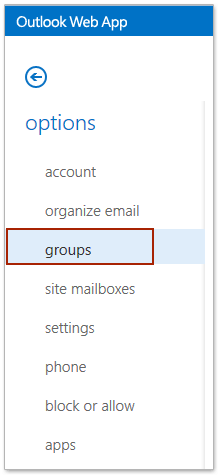
4. Ga naar de sectie "distributiegroepen die ik bezit", selecteer de distributiegroep waaraan je contacten wilt toevoegen en klik op de knop "Bewerken"![]() . Zie screenshot:
. Zie screenshot:

5. De distributiegroep wordt nu geopend in een nieuw webpagina. Klik op "lidmaatschap" in de linker zijbalk en klik vervolgens op de knop "Toevoegen" ![]() . Zie screenshot:
. Zie screenshot:
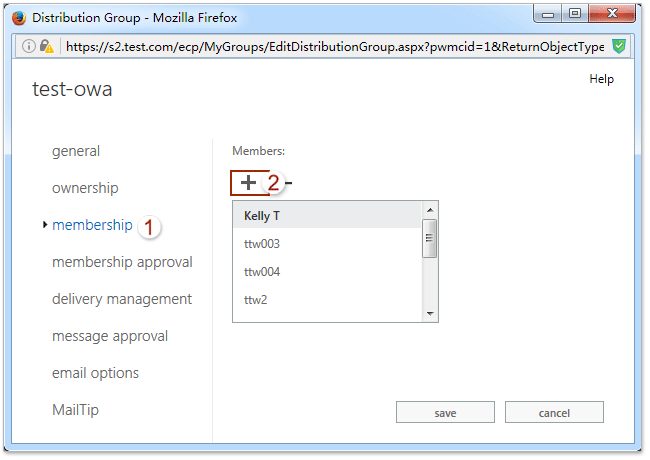
6. Dubbelklik nu in de nieuwe pop-up webpagina op de contacten om ze afzonderlijk toe te voegen aan de "Leden"-lijn en klik vervolgens op de knop "OK" ![]() . Zie screenshot:
. Zie screenshot:

7. Je keert nu terug naar de webpagina met de geopende distributiegroep, klik op de knop "Opslaan" om de wijzigingen op te slaan.
Tot nu toe heb je contacten toegevoegd aan de gespecificeerde distributiegroep.
Gerelateerde artikelen
Stel afwezigheidsberichten in (buiten kantoor) in Outlook Web App
Verander het inlogwachtwoord van Outlook Web App (OWA)
Voeg een handtekening toe/bewerk/verwijder in Outlook Web App (OWA)
Beste Office-productiviteitstools
Breaking News: Kutools for Outlook lanceert een gratis versie!
Ervaar de geheel nieuwe Kutools for Outlook met meer dan100 fantastische functies! Klik om nu te downloaden!
📧 E-mailautomatisering: Automatisch antwoorden (Beschikbaar voor POP en IMAP) / Schema E-mail verzenden / Automatisch CC/BCC per Regel bij Verzenden / Automatisch doorsturen (Geavanceerde regels) / Begroeting automatisch toevoegen / Meerdere ontvangers automatisch opsplitsen naar individuele E-mail...
📨 E-mailbeheer: E-mail terughalen / Scam-e-mails blokkeren op onderwerp en anderen / Duplicaat verwijderen / Geavanceerd Zoeken / Organiseer mappen...
📁 Bijlagen Pro: Batch opslaan / Batch loskoppelen / Batch comprimeren / Automatisch opslaan / Automatisch loskoppelen / Automatisch comprimeren...
🌟 Interface-magie: 😊Meer mooie en gave emoji's / Herinneren wanneer belangrijke e-mails binnenkomen / Outlook minimaliseren in plaats van afsluiten...
👍 Wonders met één klik: Antwoord Allen met Bijlagen / Anti-phishing e-mails / 🕘Tijdzone van de afzender weergeven...
👩🏼🤝👩🏻 Contacten & Agenda: Batch toevoegen van contacten vanuit geselecteerde E-mails / Contactgroep opsplitsen naar individuele groepen / Verjaardagsherinnering verwijderen...
Gebruik Kutools in je voorkeurt taal – ondersteunt Engels, Spaans, Duits, Frans, Chinees en meer dan40 andere talen!


🚀 Eén klik downloaden — Ontvang alle Office-invoegtoepassingen
Sterk aanbevolen: Kutools for Office (5-in-1)
Met één klik download je vijf installatiepakketten tegelijk — Kutools voor Excel, Outlook, Word, PowerPoint en Office Tab Pro. Klik om nu te downloaden!
- ✅ Eén-klik gemak: Download alle vijf de installaties in één actie.
- 🚀 Klaar voor elke Office-taak: Installeer de invoegtoepassingen die je nodig hebt, wanneer je ze nodig hebt.
- 🧰 Inclusief: Kutools voor Excel / Kutools for Outlook / Kutools voor Word / Office Tab Pro / Kutools voor PowerPoint